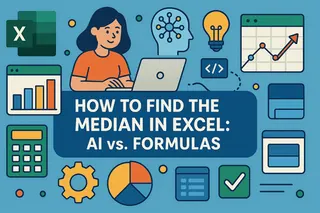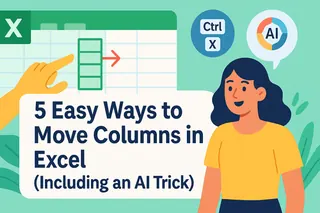Points Clés :
- La création de distributions de fréquences dans Excel nécessite traditionnellement des formules complexes, la configuration de Tableaux Croisés Dynamiques ou l'installation d'add-ins, ce qui représente un défi pour les utilisateurs non techniques
- Excelmatic élimine la mémorisation de formules et les étapes manuelles en vous permettant de générer des distributions de fréquences à l'aide de commandes en langage simple
- Comparé aux méthodes traditionnelles qui nécessitent la définition de classes et l'écriture de formules, Excelmatic gère l'analyse entière avec une seule instruction et fournit des résultats instantanés
- Pour les professionnels analysant des données clients, des modèles de vente ou des métriques opérationnelles, Excelmatic transforme l'analyse statistique complexe en insights accessibles et gain de temps
Une distribution de fréquences, souvent visualisée avec un histogramme de fréquences, organise les points de données en plages spécifiées, permettant de comprendre facilement la fréquence d'apparition de chaque valeur. Cette technique est vitale pour identifier les modèles, tendances et valeurs aberrantes potentielles, fournissant des insights plus profonds sur les données.
Ce tutoriel explorera les distributions de fréquences, leur importance dans l'analyse de données, et comment les créer. Nous vous guiderons pas à pas pour générer une distribution de fréquences pour un jeu de données réel en utilisant à la fois les méthodes traditionnelles de Microsoft Excel et les outils IA modernes d'Excelmatic, vous aidant à choisir la meilleure approche pour vos besoins.
La Réponse Rapide : Comment Créer une Distribution de Fréquences dans Excel
Il existe deux principales approches pour créer une distribution de fréquences dans Excel : la méthode assistée par IA et la méthode manuelle.
- La Méthode IA (Plus Facile) : Utilisez un outil IA comme Excelmatic. Téléchargez simplement votre feuille de calcul et demandez en langage simple : "Crée une distribution de fréquences pour les données d'âge des clients, groupées par intervalles de 10 ans." L'IA gère toutes les étapes et fournit un tableau et un graphique instantanés.
- La Méthode Manuelle : Utilisez les fonctionnalités intégrées d'Excel. La fonction la plus directe est
FREQUENCY(). Commencez par définir vos données et vos plages de classes, puis utilisez la formule=FREQUENCY(data_array, bins_array)pour calculer la distribution. Les autres méthodes manuelles incluent les Tableaux Croisés Dynamiques et l'Utilitaire d'analyse.
Ce guide couvrira les deux approches en détail.
Pourquoi les Distributions de Fréquences Sont Importantes
Une distribution de fréquences est une technique statistique qui organise les données en catégories ou intervalles. Généralement, le résultat est un tableau affichant le nombre d'observations pour un intervalle donné des données sous-jacentes.
Les distributions de fréquences sont utiles de plusieurs manières :
- Résumé des Données : Elles résument de grands jeux de données de manière organisée et compréhensible, permettant un aperçu rapide de la distribution des valeurs.
- Représentation Visuelle : La distribution de fréquences peut être facilement représentée sous forme d'histogrammes et de camemberts, donnant une compréhension visuelle des données.
- Identification des Modèles, Tendances et Valeurs Aberrantes : Elles révèlent des modèles dans les données, tels que des pics, des regroupements et des valeurs aberrantes. Cela peut être utilisé dans l'analyse statistique pour explorer davantage la forme et les caractéristiques des données.
- Comparaison des Données : La distribution des valeurs vous permet de comparer différents jeux de données et de comprendre leurs similitudes et différences.
- Communication : Elles peuvent être utilisées comme un outil simple et efficace pour communiquer les insights des données à un public plus large, y compris les décideurs.
- Prise de Décision : Une compréhension claire de la distribution et de ses modèles aide à la prise de décision. Par exemple, comprendre l'approvisionnement des biens par saison aidera à décider quand effectuer les achats.
Maintenant que nous avons compris les distributions de fréquences et leur importance, plongeons dans plusieurs méthodes pour les créer dans Microsoft Excel.
Méthodes pour Créer une Distribution de Fréquences dans Excel
Imaginez que vous travaillez pour une entreprise cosmétique qui propose des produits pour une large tranche d'âge. Maintenant, elle cherche à se spécialiser dans quelques produits ciblant le groupe d'âge spécifique qui compte le plus de clients. Pour comprendre cela, on vous confie l'analyse des clients par groupe d'âge.
Pour répondre à cela, ils ont échantillonné des données sur l'âge des clients à partir de la base de données clients. Le tableau suivant vous a été remis :
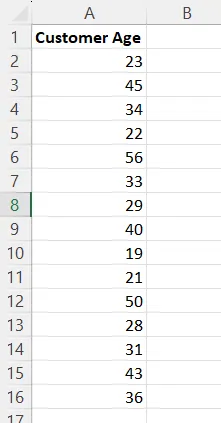
Dans le cadre de l'analyse de la demande par groupe d'âge des clients, vous avez réalisé que le calcul de la distribution de fréquences serait un bon point de départ. Voici cinq méthodes pour calculer la distribution de fréquences, en commençant par la plus rapide et la plus facile.
Méthode 1 : Utiliser un Agent Excel IA (La Méthode Excelmatic)

Le moyen le plus rapide d'obtenir une distribution de fréquences sans écrire de formules ni naviguer dans des menus complexes est d'utiliser un outil alimenté par l'IA comme Excelmatic. C'est un agent IA conçu pour comprendre les commandes en anglais simple et effectuer des tâches Excel pour vous.
Avec Excelmatic, le processus manuel en plusieurs étapes devient une conversation simple en deux étapes.
- Téléchargez Votre Fichier : Glissez-déposez votre fichier Excel contenant les données d'âge des clients dans Excelmatic.
- Énoncez Votre Demande : Dans l'interface de chat, tapez simplement ce dont vous avez besoin. Pour cet exemple, vous demanderiez :
Crée une distribution de fréquences pour la colonne Âge du Client. Regroupe les âges par ces classes : 20, 30, 40, 50, 60.
Excelmatic traitera instantanément votre demande et générera un tableau de distribution de fréquences propre et précis, comme ceux créés par les méthodes manuelles ci-dessous. Il peut également créer un histogramme pour visualiser les données si vous le demandez.
Pourquoi c'est mieux :
- Rapidité : C'est instantané. Pas besoin de définir manuellement les classes dans une colonne séparée, d'écrire des formules ou de configurer des Tableaux Croisés Dynamiques. Demandez simplement.
- Simplicité : Vous n'avez pas besoin de mémoriser la syntaxe des fonctions (
FREQUENCY,COUNTIFS) ou des étapes pour créer et regrouper un Tableau Croisé Dynamique. Demandez simplement. - Précision : L'IA gère la logique, réduisant le risque d'erreur humaine dans l'écriture de formules ou la sélection de plages.
Pour ceux qui préfèrent travailler directement dans l'interface Excel ou qui souhaitent comprendre les mécanismes sous-jacents, les méthodes traditionnelles suivantes sont des alternatives puissantes.
Méthode 2 : Utiliser la fonction FREQUENCY()
La fonction FREQUENCY() est l'outil dédié d'Excel pour calculer les distributions de fréquences. Elle renvoie une liste qui montre la fréquence des valeurs à des intervalles donnés.
Voici la syntaxe de la fonction FREQUENCY() :
=FREQUENCY(data_array, bins_array)
La fonction prend deux paramètres :
data_array: Un tableau ou une référence à un ensemble de valeurs pour lequel vous voulez compter les fréquences.bins_array: Un tableau ou une référence aux intervalles (classes) dans lesquels vous voulez regrouper les valeurs.
Pour ce cas d'utilisation, nous pouvons définir les classes comme <20, 20–30, 30–40, 40–50, 50–60 et >60. Remplissez la colonne B dans votre feuille de calcul, comme indiqué ci-dessous.
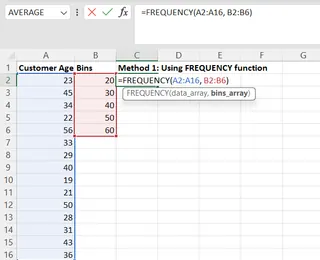
Après avoir préparé le data_array et le bins_array, écrivez la formule pour calculer la distribution de fréquences dans la cellule C2.
=FREQUENCY(A2:A16, B2:B6)
Le résultat de l'exécution de la formule ci-dessus ressemblera à ce qui suit :
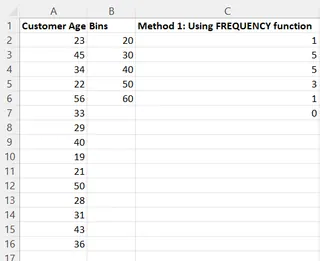
En regardant la distribution de fréquences ci-dessus, nous voyons :
- L'entreprise n'a qu'un seul client de moins de 20 ans.
- Cinq clients sont dans la tranche d'âge 20–30 et 30–40.
- Trois clients sont dans la tranche d'âge 40–50.
- Un client est dans la tranche d'âge 50–60.
- Aucun client n'a plus de 60 ans.
À partir de la distribution de fréquences, vous comprenez que la plupart des clients ont entre 20 et 40 ans.
Méthode 3 : Utiliser les Tableaux Croisés Dynamiques
Les tableaux croisés dynamiques sont un moyen rapide et facile de résumer et d'analyser de grandes quantités de données. Ils offrent des fonctionnalités comme l'agrégation, le regroupement et les segments.
Pour calculer la distribution de fréquences à l'aide de Tableaux Croisés Dynamiques, cliquez sur Insérer dans le menu et sélectionnez TableauCroiséDynamique.
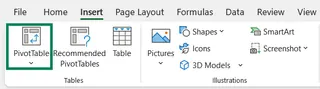
Spécifiez la plage de données pour laquelle vous souhaitez créer le Tableau Croisé Dynamique (A2:A16) et sélectionnez Nouvelle feuille de calcul pour obtenir le résultat dans une nouvelle feuille.
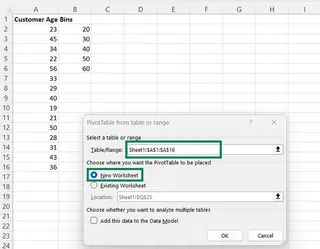
Dans le volet Champs du tableau croisé dynamique, faites glisser et déposez Âge du client à la fois dans les zones Lignes et Valeurs.
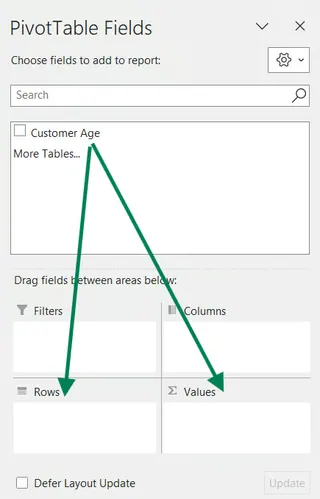
Initialement, le Tableau Croisé Dynamique affichera la somme des âges pour chaque âge unique. Nous devons regrouper ces âges et changer le calcul de Somme en Nb.
Tout d'abord, faites un clic droit sur n'importe quelle valeur de ligne dans le Tableau Croisé Dynamique et sélectionnez Grouper.
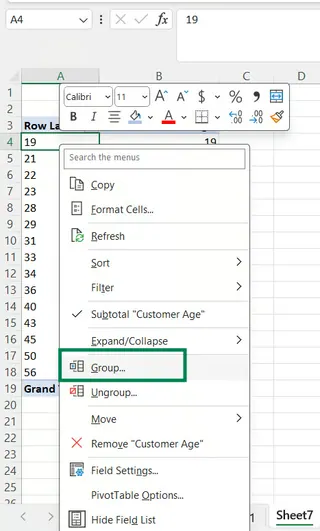
Dans la boîte de dialogue de regroupement, définissez les valeurs de début et de fin et l'intervalle. Nous commencerons à 20, terminerons à 60 et grouperons par 10.
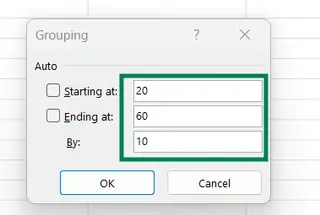
Ensuite, changez le calcul. Faites un clic droit sur la cellule Somme de l'âge du client et sélectionnez Paramètres des champs de valeurs.
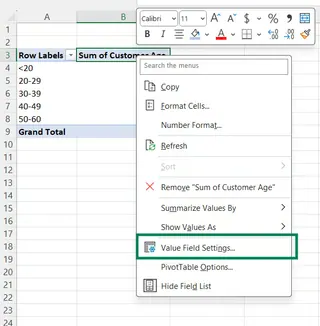
Dans la boîte de dialogue contextuelle, sous Résumer les valeurs par, changez Somme en Nb et appuyez sur OK.
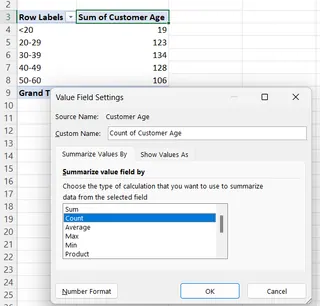
Le Tableau Croisé Dynamique final affichera la distribution de fréquences correcte.
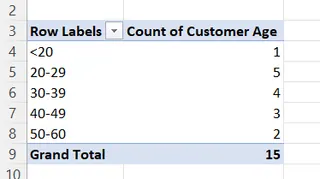
Méthode 4 : Utiliser l'Utilitaire d'analyse
L'Utilitaire d'analyse est un add-in Excel qui fournit des outils pour les tâches d'analyse de données, y compris la création d'histogrammes (qui sont des distributions de fréquences visuelles).
Tout d'abord, assurez-vous que l'add-in est activé. Allez dans l'onglet Données. Si vous ne voyez pas un bouton Analyse de données tout à droite, vous devez l'activer.
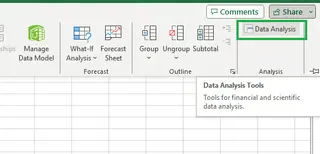
Pour l'activer :
- Allez dans Fichier > Options > Compléments.
- En bas, dans la zone Gérer, sélectionnez Compléments Excel et cliquez sur OK.
- Cochez la case pour Utilitaire d'analyse et cliquez sur OK.
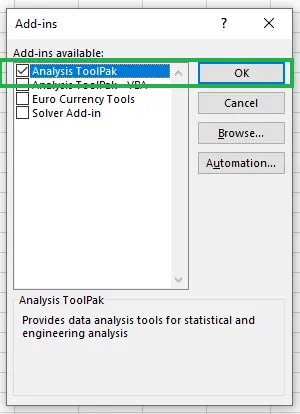
Maintenant, cliquez sur le bouton Analyse de données dans l'onglet Données. Sélectionnez Histogramme dans la liste et cliquez sur OK.
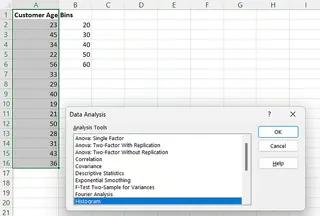
Dans la boîte de dialogue Histogramme, configurez les paramètres :
- Plage d'entrée :
A2:A16(vos données d'âge des clients). - Plage de classes :
B2:B6(vos classes prédéfinies). - Options de sortie : Sélectionnez Nouvelle feuille de calcul pour créer la sortie dans une nouvelle feuille.
- Cliquez sur OK.
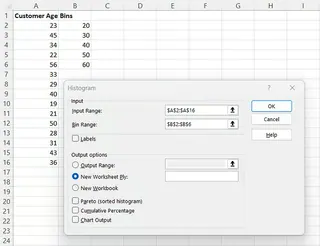
L'Utilitaire d'analyse générera un tableau de distribution de fréquences dans une nouvelle feuille de calcul.
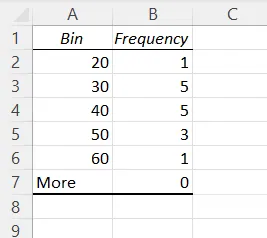
Méthode 5 : Utiliser les fonctions COUNTIF() et COUNTIFS()
Vous pouvez également construire manuellement une distribution de fréquences en utilisant les fonctions COUNTIF() et COUNTIFS(). COUNTIF() compte les cellules qui répondent à un seul critère, tandis que COUNTIFS() gère plusieurs critères.
Cette méthode est la plus manuelle et nécessite d'écrire une formule séparée pour chaque classe.
Pour calculer la fréquence pour chaque groupe d'âge, entrez les formules ci-dessous dans les cellules D2 à D7, respectivement.
# Dans la cellule D2 (Âge <= 20)
=COUNTIF(A2:A16, "<=20")
# Dans la cellule D3 (Âge >20 et <=30)
=COUNTIFS(A2:A16, ">20", A2:A16, "<=30")
# Dans la cellule D4 (Âge >30 et <=40)
=COUNTIFS(A2:A16, ">30", A2:A16, "<=40")
# Dans la cellule D5 (Âge >40 et <=50)
=COUNTIFS(A2:A16, ">40", A2:A16, "<=50")
# Dans la cellule D6 (Âge >50 et <=60)
=COUNTIFS(A2:A16, ">50", A2:A16, "<=60")
# Dans la cellule D7 (Âge >60)
=COUNTIF(A2:A16, ">60")
Le résultat final ressemblera à ceci :
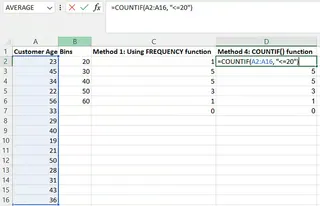
Comparée aux autres méthodes, une limitation de l'utilisation de COUNTIF()/COUNTIFS() est que c'est fastidieux et nécessite de définir manuellement la logique pour chaque classe dans les formules.
Réflexions Finales
Dans ce tutoriel, nous avons appris l'importance de la distribution de fréquences et exploré cinq différentes manières de la calculer dans Excel.
- Excelmatic offre le chemin le plus rapide et le plus intuitif, utilisant l'IA pour éliminer les étapes manuelles.
- La fonction
FREQUENCY()est l'approche basée sur les formules la plus directe. - Les Tableaux Croisés Dynamiques fournissent un moyen flexible et puissant de regrouper et de résumer les données sans formules.
- L'Utilitaire d'analyse est excellent pour une analyse statistique plus formelle.
COUNTIFS()vous donne un contrôle granulaire mais est la plus laborieuse.
La meilleure méthode dépend de votre niveau de confort avec Excel et de la complexité de votre tâche. Pour des résultats rapides et sans erreur, les outils IA changent la donne. Pour un contrôle manuel approfondi, les fonctionnalités traditionnelles d'Excel restent aussi puissantes que jamais.
Prêt à simplifier votre analyse de données ? Essayez Excelmatic dès aujourd'hui et expérimentez la puissance des distributions de fréquences pilotées par l'IA - pas de formules, pas de configuration complexe, juste des insights instantanés à partir de vos données.
FAQ
Que sont les classes dans une distribution de fréquences ?
Les classes sont des plages qui regroupent les points de données dans une distribution de fréquences. Chaque classe représente une plage de valeurs, et la fréquence est le nombre de points de données dans chaque classe.
Comment créer des classes personnalisées pour ma distribution de fréquences ?
La création de classes personnalisées diffère selon la méthode que vous utilisez. Pour les outils IA comme Excelmatic, vous les spécifiez dans votre demande. Pour FREQUENCY() ou l'Utilitaire d'analyse, vous listez la limite supérieure de chaque classe dans une colonne. Pour les Tableaux Croisés Dynamiques, vous les définissez dans la boîte de dialogue de regroupement.
Quelle est la différence entre COUNTIF() et COUNTIFS() ?
COUNTIF() compte le nombre d'occurrences qui répondent à une seule condition. COUNTIFS() compte le nombre d'occurrences qui répondent à plusieurs conditions.
Comment créer une distribution de fréquences avec des tailles de classes inégales ?
Modifiez les valeurs des classes. Par exemple, si vous aviez 20, 30, 40, 50 et 60 comme classes précédemment, vous pouvez les changer en 20, 30, 50 et 60, où la plage 30–50 rend les tailles de classes inégales. Ensuite, la fonction FREQUENCY() est utilisée comme d'habitude pour calculer la distribution de fréquences. Avec un outil comme Excelmatic, vous énonceriez simplement les classes inégales dans votre demande.
Quelles sont certaines limitations de l'utilisation de COUNTIF() pour calculer une distribution de fréquences ?
COUNTIF() nécessite des plages de classes prédéfinies codées en dur dans les formules. Changer la plage de classes nécessite une mise à jour manuelle de chaque formule COUNTIF() ou COUNTIFS(), ce qui prend du temps et est sujet aux erreurs.